
WINNAS轻松搭:在线漫画/小说库搭建
本教程为系列教程,旨在使用Windows系统搭建完善的NAS各项服务。应该是全网WINNAS系统性、完整性最强的教程。系列其他教程请BLOG内搜索“WINNAS轻松搭”或通过下方链接跳转:
1、硬件、系统+影视流媒体服务
从零开始搭建自己的流媒体服务器
EMBY媒体资源库进阶刮削方案
EMBY特殊影视资源刮削方案
2、音频流媒体服务(HIFI方向)
自建高音质流媒体服务器
3、漫画/小说平面媒体
自建在线漫画/小说库
4、DOCKER应用布置
各类AI大模型统一接口管理系统
5、娱乐相关
SillyTavern(酒馆)从入门到精通
喂饭:这里
一、前言
终于来到了漫画、小说服务器的搭建啦!作为影视、音频、平面三大流媒体中的最后一个,研究所花费的时间还真不少。经过前后搭建各种服务对比后,漫画服务端BLOG主选择的是Komga。事实上,几乎就没有特别适合的服务端,每个服务都有各自不同的痛点。关键看的是能不能解决以及能不能妥协而已。而书籍方面自然选择的是大名鼎鼎的calibra,事实上calibra也能作为漫画服务使用,但是体验实在是过于垃圾,因此抛弃不用。
二、漫画服务器
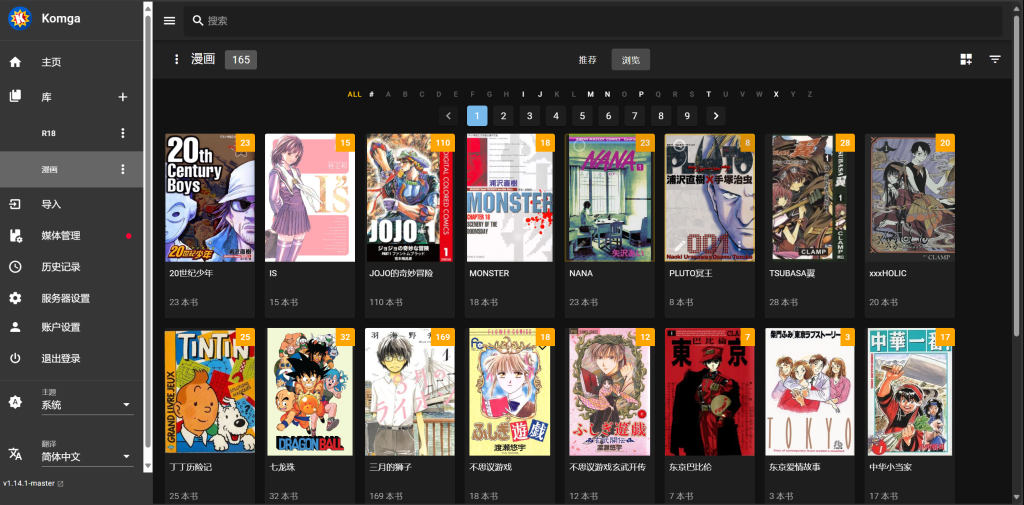
Komga的优点很多,首先是界面简介,虽然对日语、中文的支持都约莫等于0,但是其本身作为服务端的工作完成的还算出色。能设置不同的库,也可以为不同的用户设置不同的权限。能为漫画加TAG作为管理依据。虽然功能不多,但是胜在够关键。在刮削方面,联网刮削几乎就不可能了,Komga会自动把漫画的首页作为封面使用,当然也可以自己手动设置。经过部分人工干预之后,整体的效果如上图所示,还算是比较出色的。
1、安装服务端
Win安装Komga服务端自然可以到github项目上根据教程进行搭建,但是本教程主打一个能简单就简单的策略,所以另一个一键傻瓜化部署的方法,则是在电脑上搜索“Microsoft store”,打开这个随windows安装,但是估计绝大多数人一辈子都没见过的应用商店。然后在商店里面搜索Komga。然后我们就能惊喜地看到,Komga官方竟然在这里上架了完整的服务端工具。唯一需要注意的是,他是收费的,足足7元,可以支付宝付款。如果对自己的动手能力自信,可以使用github上的项目免费布置,如果不想花时间和精力,直接支持官方7元,似乎也不错。另外,如果你打不开Microsoft store,则可以考虑上个梯子,当然各类游戏加速器其实也能搞定这个。
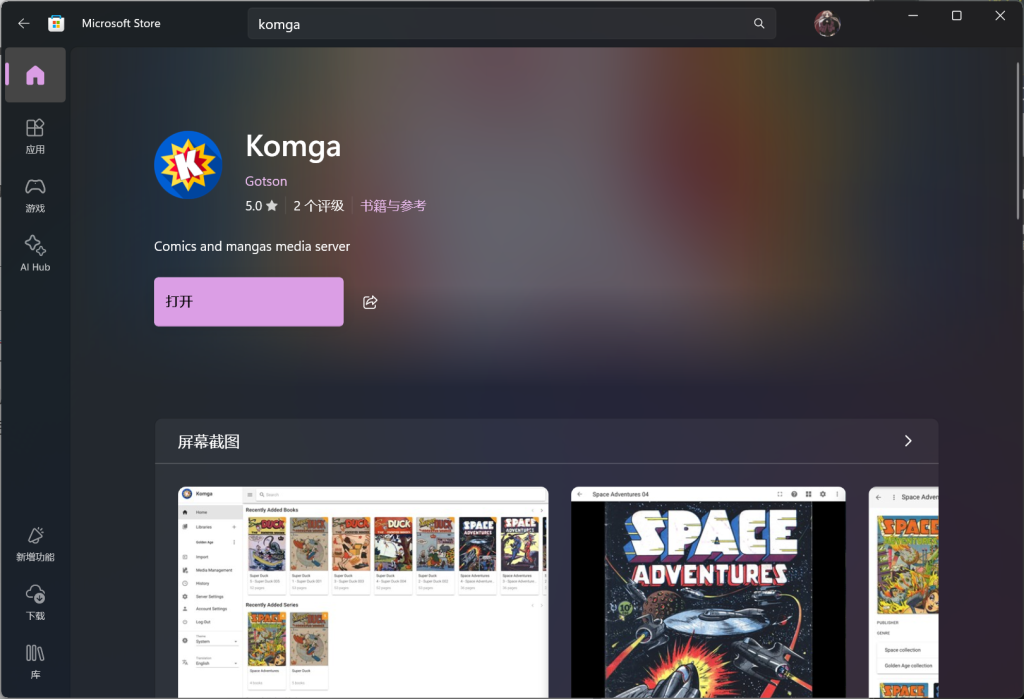
2、设置服务器
安装完成并启动服务端,在桌面右下角会出现新的图标。对图标右键,点击“Open Komga”会自动打开一个网页。随后首次登录需要设定账号和密码。注意Komga的账号必须是一个邮箱(可以是不存在的邮箱号),另外左下方语言选择拉到最下面,有中文。
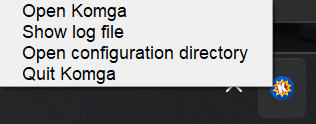
登录主页面之后,我们可以看到左边的“库”右侧,有一个“+”号。点击这个加号,然后指定你存放漫画的路径。随后一路跟着设置走,完成后等待一会,你的漫画就全部入库成功了。
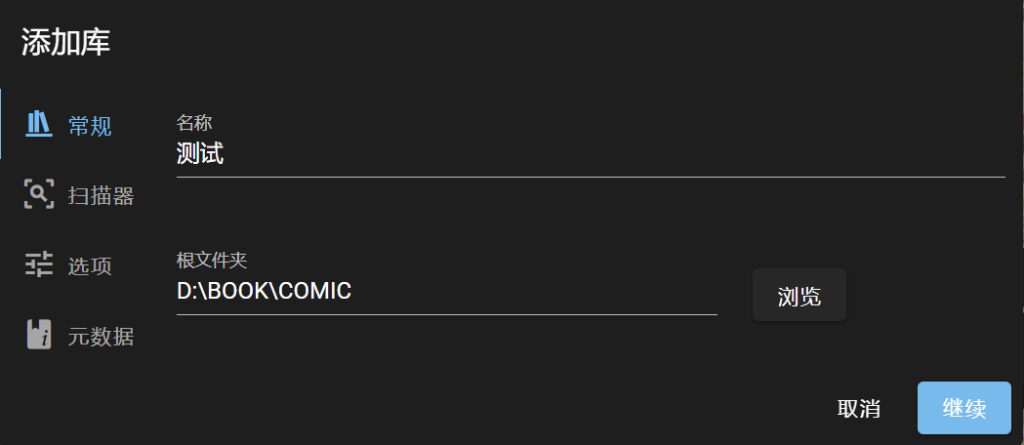
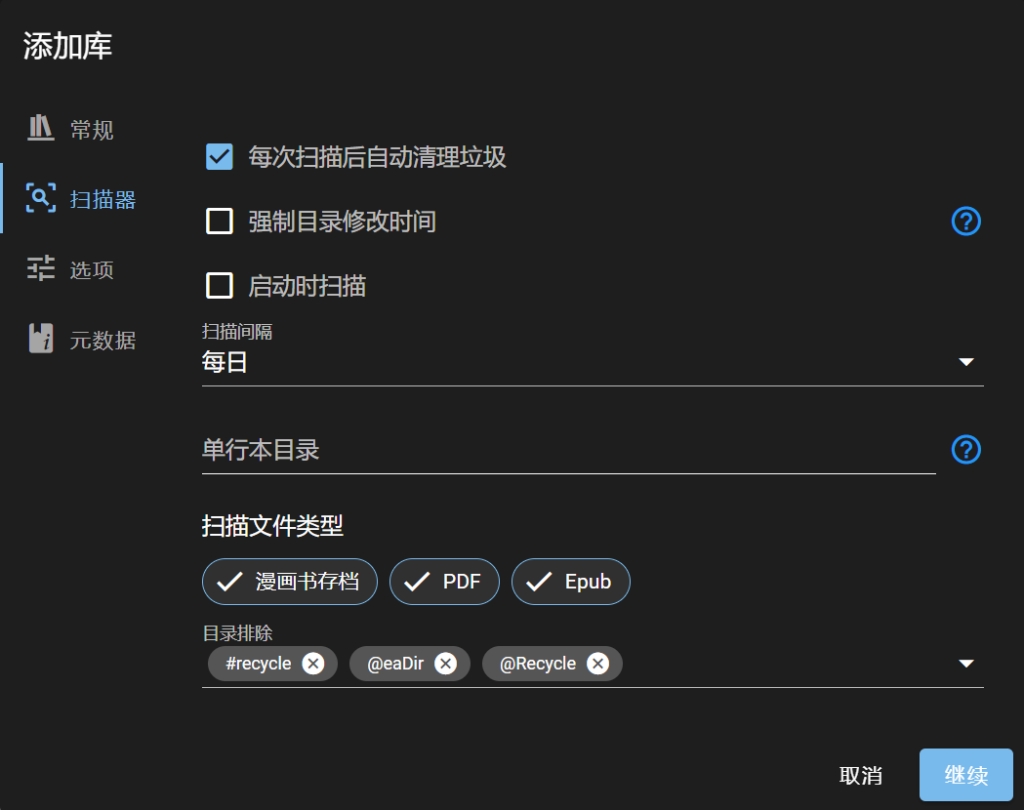
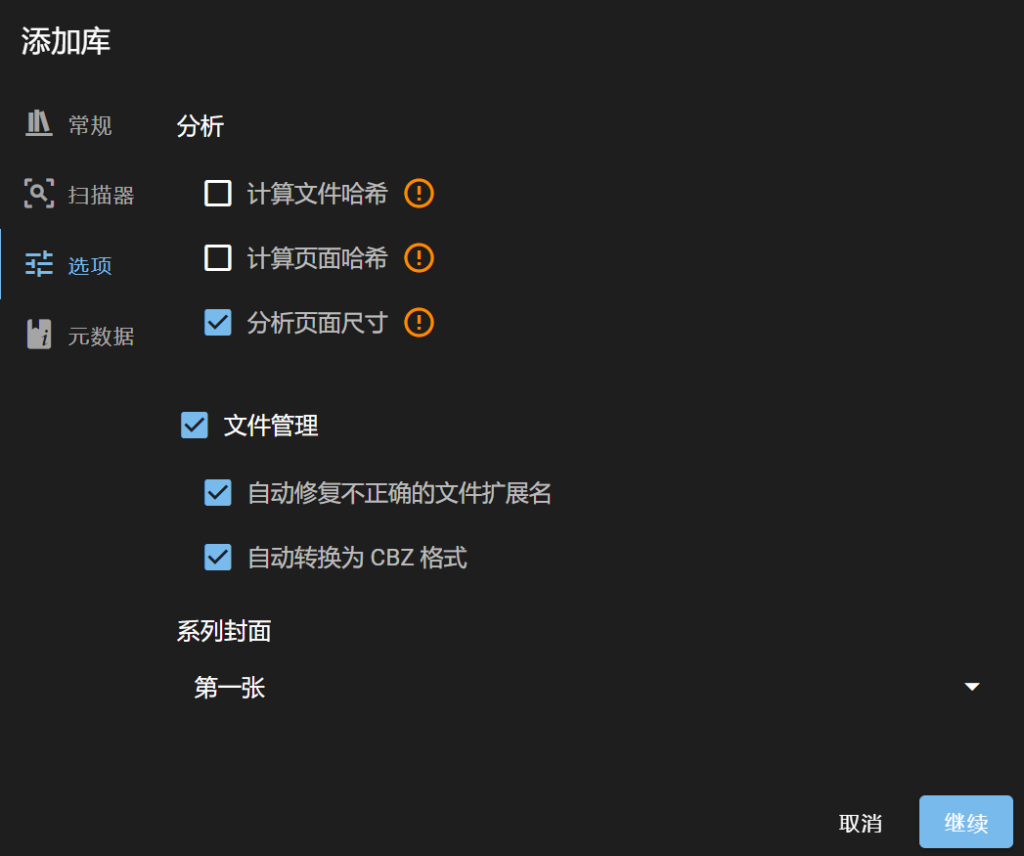
3、Komga入库注意
这里注意一下,Komga并不支持直接读取图片,他仅支持CBZ、CBR、ZIP、RAR、EPUB和PDF格式,常见的mobi或者jpg图片是无法识别的。你最少需要将文件打包成rar格式,才能被Komga正确识别。下面是两种常见的能被识别的文件结构。另外,为了识别之后文件名称比较美观一点,也可以参考以前的教程,使用文件批量重命名工具“ReNamer”进行批量重命名。跟EMBY不同,因为无需联网刮削,因此你想怎么命名都可以。再多嘴一句,mobi转epub或者pdf都非常坑,建议一开始就不要下载mobi资源。对于那些不知道哪里能找到漫画的朋友,BLOG主只能劝一句仔细看教程,可能哪里有喂到嘴里的饭呢?
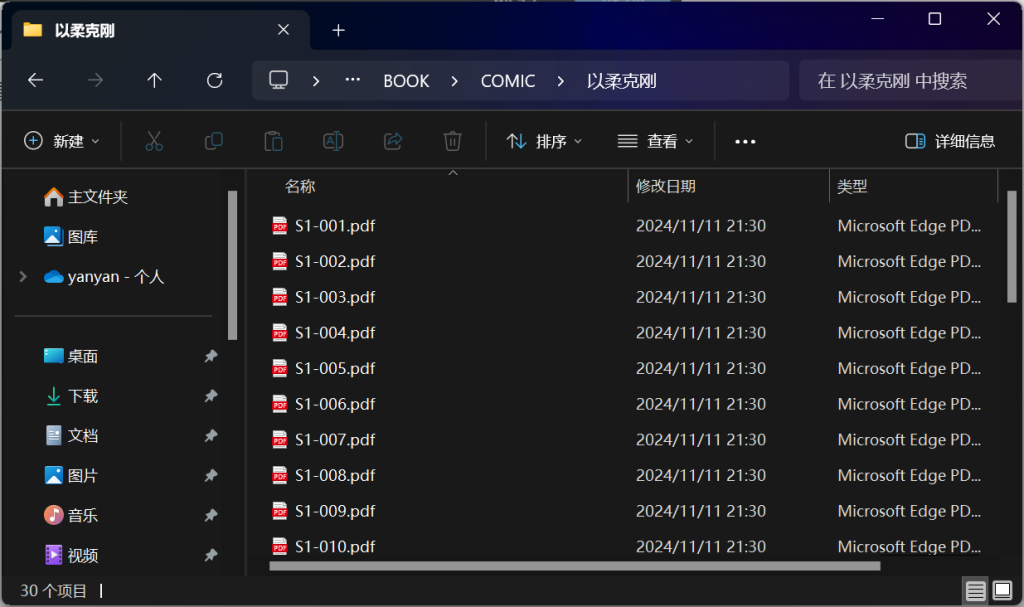
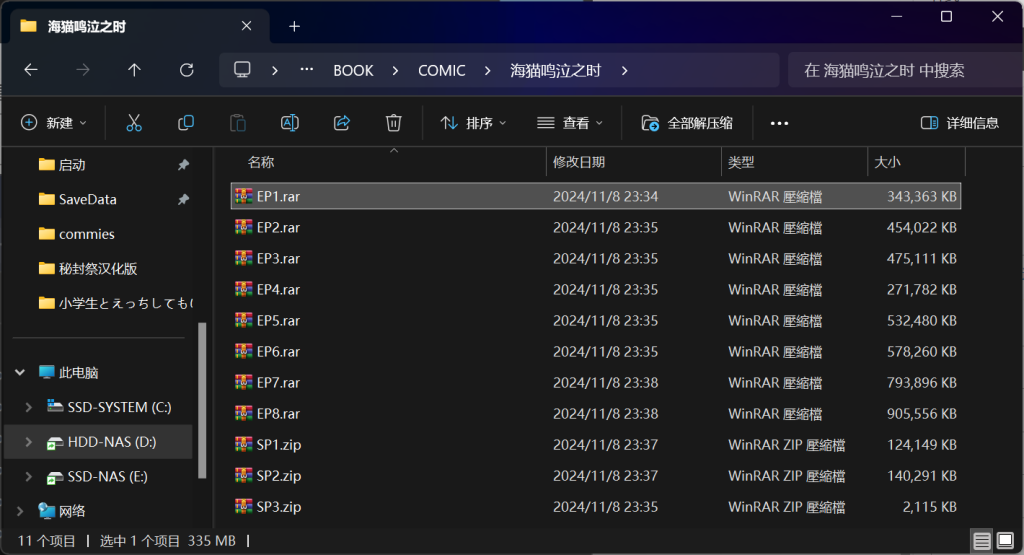
4、特殊的漫画
当然当然,漫画不仅有大名鼎鼎的鸟山明,但是特殊漫画的入库肯定比正常漫画复杂不少。BLOG主考虑了许多方案,但是几乎没办法同时兼顾“稳定”、“中文”、“不折腾”的需求。比如如果使用E-hentai,几乎无法在不折腾的前提下,达到稳定的连接性能,而且汉化的下载也非常折腾,而其他的资源载点则更是问题多多。那么有没有一种,免费、稳定、有大量汉化,不折腾,甚至兼顾下载速度的方案呢。
BLOG主说:有的
我们需要使用某粉色APP的开源PC版本,直接下载windows x64版本安装后,运行程序登录账号。随后我们点击左边的“设置”按钮,然后重点关注两个设置内容。一个是下面的Waifu2x,这是一种超分算法,对于原本清晰度不足,分辨率较低的图片,能以相当优秀的算法对图片进行高清放大。根据需求可以开启这个功能,但是会占用大量的CPU/GPU资源。一般而言,如果使用手机或者平板这样的设备看,其实完全不需要使用该技术。只有当你使用非常大的平板或者直接用PC观看,才可能使用到这个功能。
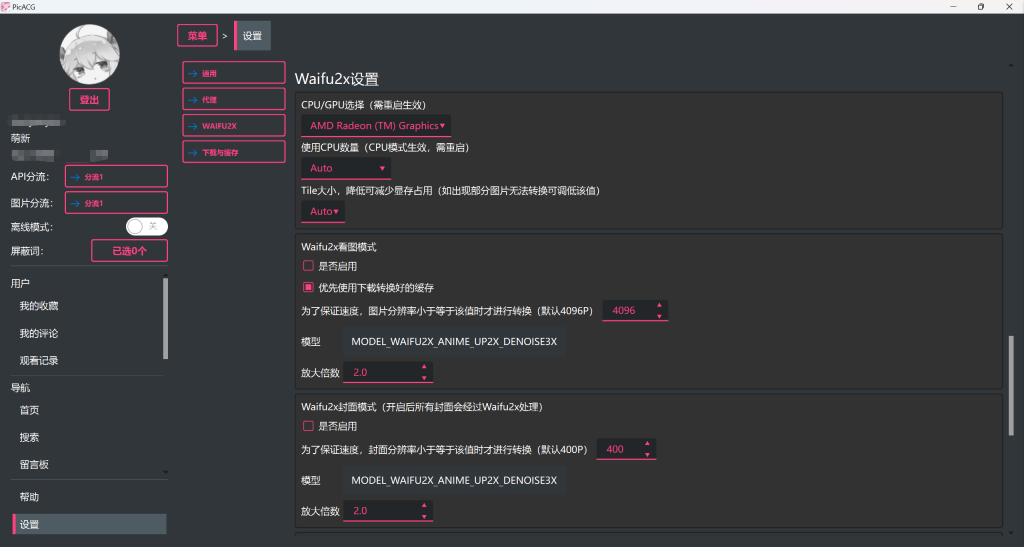
其次,我们需要设置的是下载路径,该路径完全可以直接在Komga上设置成库路径,这样就不需要在进行一次文件移动管理了。
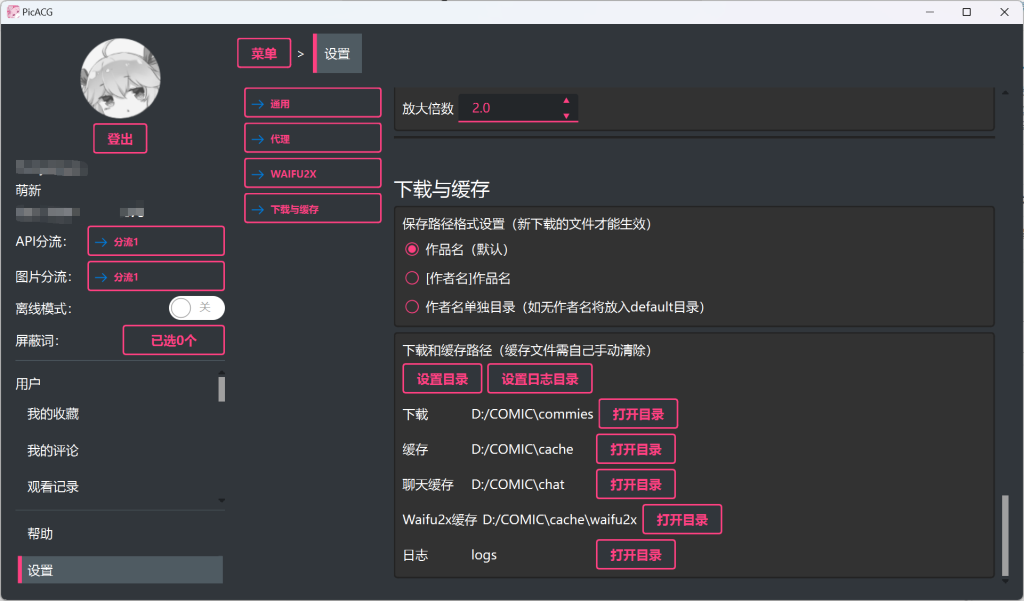
设置完成之后,我们就可以使用客户端的多线程下载以及完善的TAG和汉化收录能力,积累自己的特殊漫画资源库了。但是仅仅是下载,其实并不能解决所有问题。比如,当你大量下载漫画后,为了准确入库komga,必须对每个文件进行压缩打包。但是文件一旦多达数百个的时候,手操将会非常困难。这时我们可以对winrar进行设置,来解决打包的问题。
首先全选所有下载目录需要打包的漫画文件夹,右键-WinRAR-加到压缩档(BLOG主是繁体中文版本,可能选项名字有些不同)。随后在弹出的页面中,压缩方式选择“仅储存”。然后选择“档案”选项卡,并在下方勾选“一个档案建立一个压缩档”。最后点确定,我们就能迅速为漫画生成单独的压缩文件了。
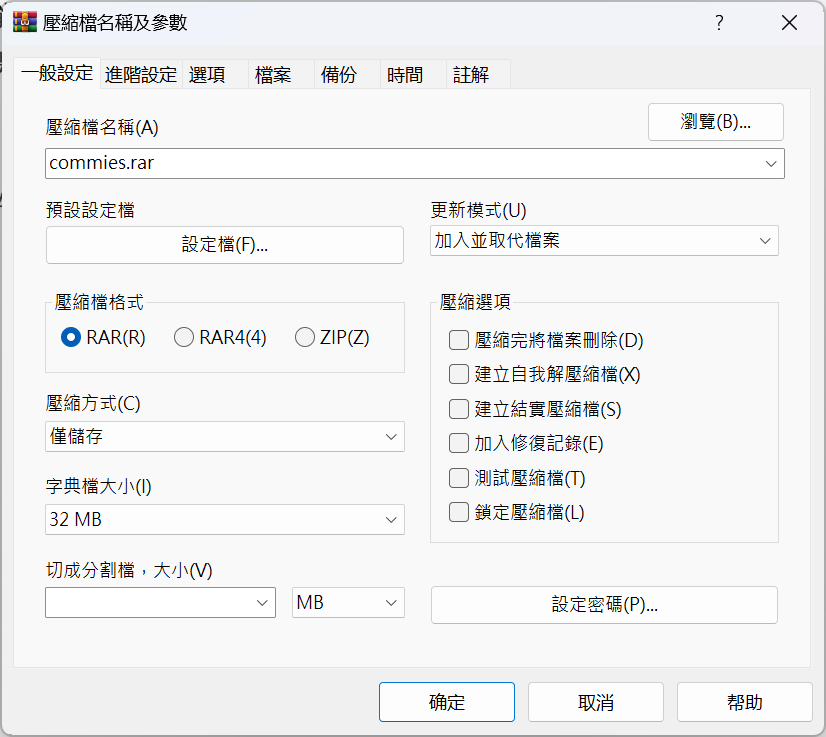
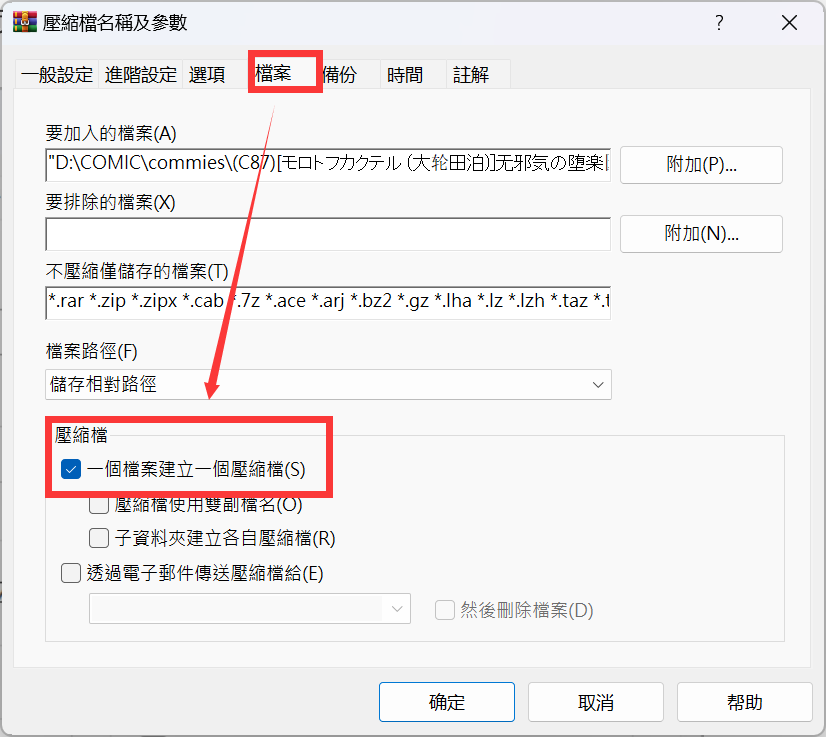
事实上,完成上面这个步骤,所有的本子就能被Komga正确识别入库了。然而很可惜的是,由于Komga的识别机制,这样入库,他会认为所有的压缩档都来自同一本漫画,并不能将每个漫画单独列出来。为了解决这个问题,接下来要做的是为每个压缩包新建一个同名的文件夹,然后把压缩包扔进去。但这次我们没有WinRAR批量处理了。为了解决这个问题,我们需要新建一个“文本文件”,然后将以下代码复制进去。
# 获取当前目录路径
$currentDirectory = Get-Location
Write-Host "Current directory: $currentDirectory"
# 获取当前目录下所有的 .rar 文件
$rarFiles = Get-ChildItem -Path $currentDirectory -Filter *.rar -File
if ($rarFiles -eq $null) {
Write-Host "No .rar files found in the current directory."
exit
}
foreach ($rarFile in $rarFiles) {
# 获取文件名(不包括扩展名)
$fileName = [System.IO.Path]::GetFileNameWithoutExtension($rarFile.Name)
Write-Host "Processing file: $($rarFile.FullName) -> Folder: $fileName"
# 构建新的文件夹路径
$newFolderPath = Join-Path -Path $currentDirectory -ChildPath $fileName
# 创建新文件夹(如果不存在)
if (!(Test-Path -Path $newFolderPath)) {
New-Item -ItemType Directory -Path $newFolderPath | Out-Null
Write-Host "Created folder: $newFolderPath"
} else {
Write-Host "Folder already exists: $newFolderPath"
}
# 尝试将 .rar 文件移动到新文件夹
try {
# 使用 -LiteralPath 参数来避免特殊字符的问题
Move-Item -LiteralPath $rarFile.FullName -Destination $newFolderPath -ErrorAction Stop
Write-Host "Moved $($rarFile.Name) to $fileName folder successfully."
} catch {
# 捕获并输出错误信息
Write-Error "Error moving file $($rarFile.FullName): $_"
}
}
Write-Host "All .rar files have been processed."复制代码之后,将文件后续名“txt”改成“ps1”。随后我们在电脑搜索“powershell”。然后输入“cd <存放漫画的路径根目录>”,参考下图所示。
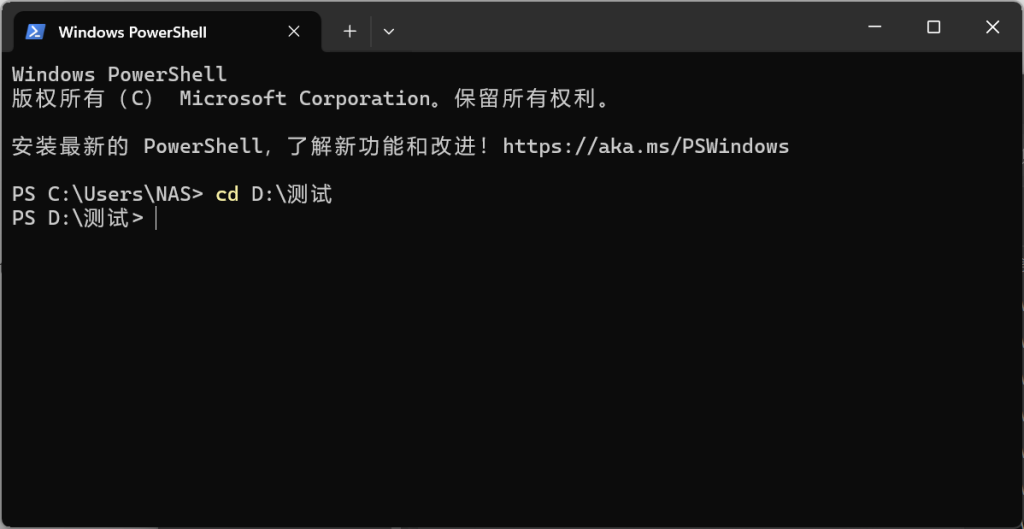
然后把重新命名好的ps1文件拖入PowerShell,回车运行等待个几秒。这样所有刚刚打包好的文件就完美符合Komga的识别要求了。
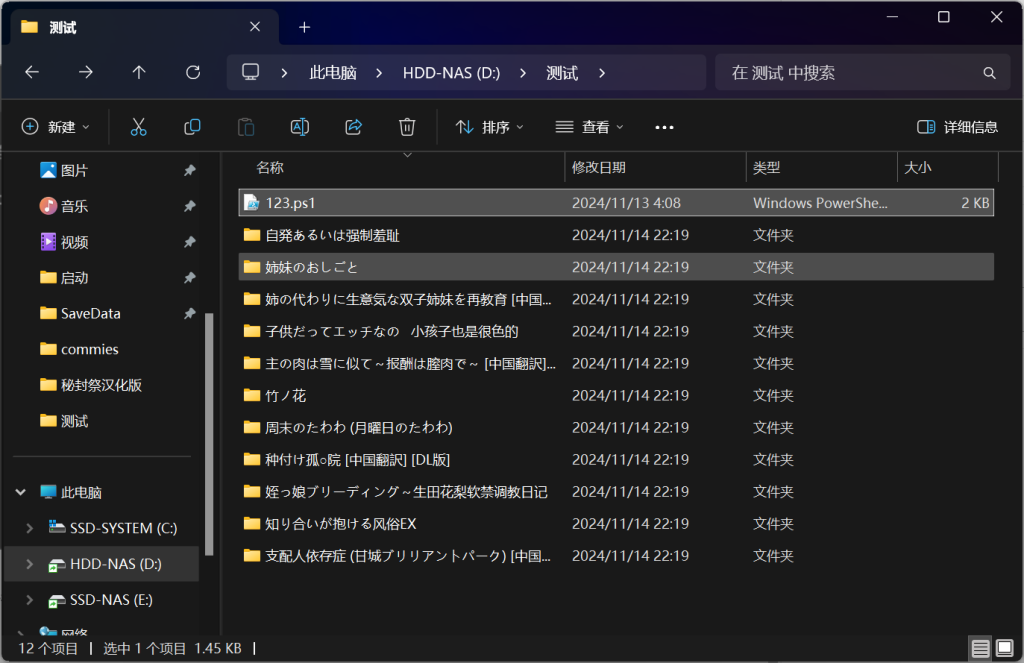
使用pica+komga+批处理的方案,是BLOG主当前能想到的,最稳定(毕竟pica稳定),最省心的方案。不仅能实现增量更新,还能随时同步自己的XP收藏,算得上是一举多得的处理方式。
5、客户端
搞定了服务端,我们接着处理的是客户端。这里推荐Android使用“Mihon”,而iOS则直接在商店下载“Tachimanga”。
5.1、Android端
Android从github上下载mihon-arm64-v8a版本,如果手机比较老(真的很老),那就去下mihon-arm64-v7a版本安装。随后我们还需要下载安装Komga的插件,打开链接之后我们搜索一下Komga,找到插件apk后,下载安装即可。也可以通过在mihon里面添加仓链接(复制这个链接文本),随后安装Komga插件即可。

两个软件都装好之后(别找了插件是没有图标的),重新打开mihon(必须重启一次软件),然后点击下方“浏览”,随后点击上方“插件”,找到“Komga”点击右面的齿轮,下一级菜单继续点击齿轮。最后在设置页面,在Address栏目下输入服务器域名(这里需要外网IP进行域名动态绑定或者穿透,不懂的回去看第一期教程)、账号(设置的邮箱号)、密码。
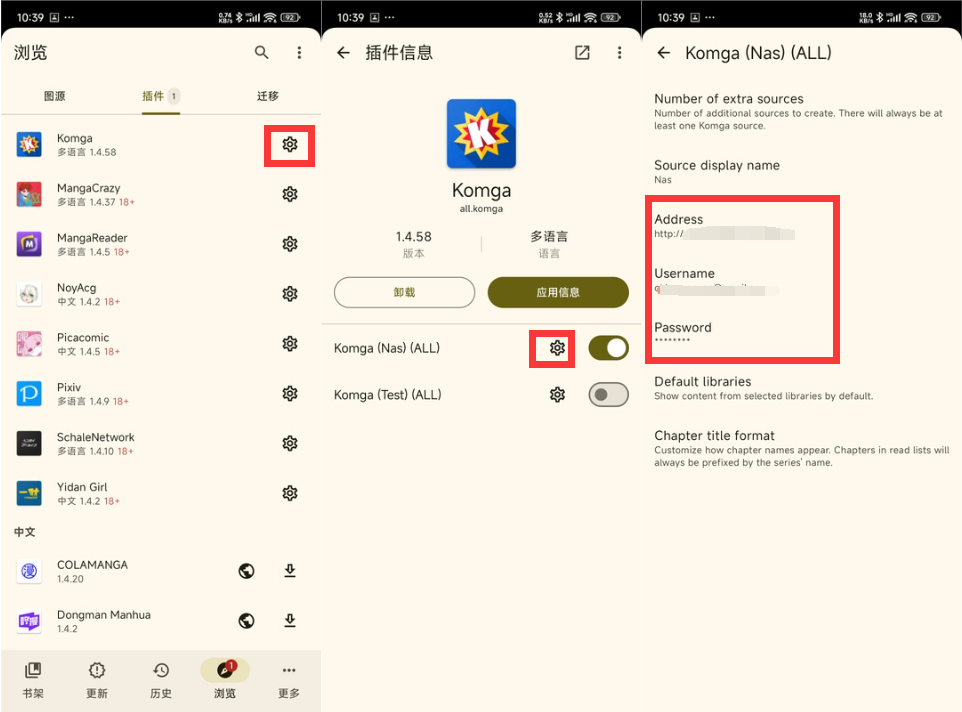
完成设置之后再次重启mihon,然后依次点击下方“浏览”-“Komga”,接下来就可以尽情享受自己的漫画库了。
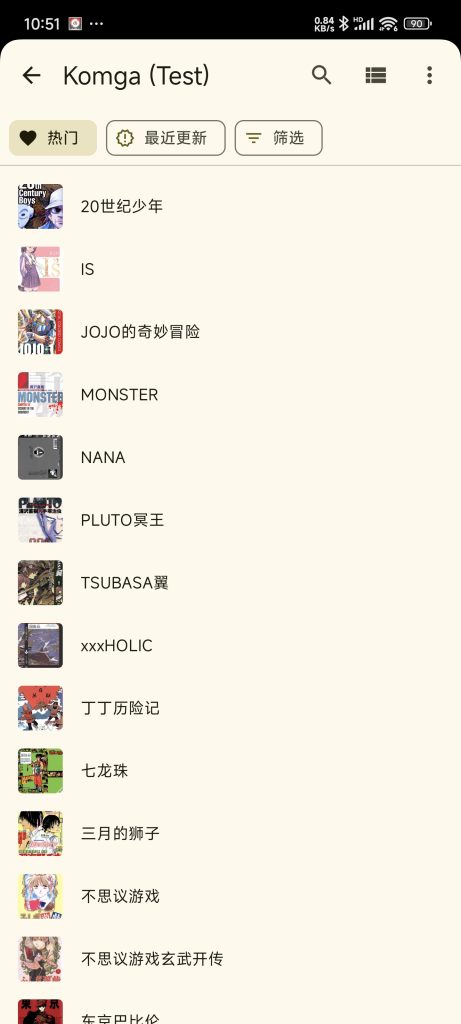
5.2、iOS端
其中iOS可能国区账号搜不到这个软件,请自行切换到港区或者其他地方下载。这两个软件都是免费的,应该不存在什么问题。打开软件之后点击左边“浏览”-右面“插件”,然后安装Komga插件。安装完成后回到“图源”页面,点击任意一个Komga后面的齿轮,输入服务器域名(这里需要外网IP进行域名动态绑定或者穿透,不懂的回去看第一期教程)、账号(设置的邮箱号)、密码。完成设置后再次点击Komga图标,即可浏览自己的漫画库!
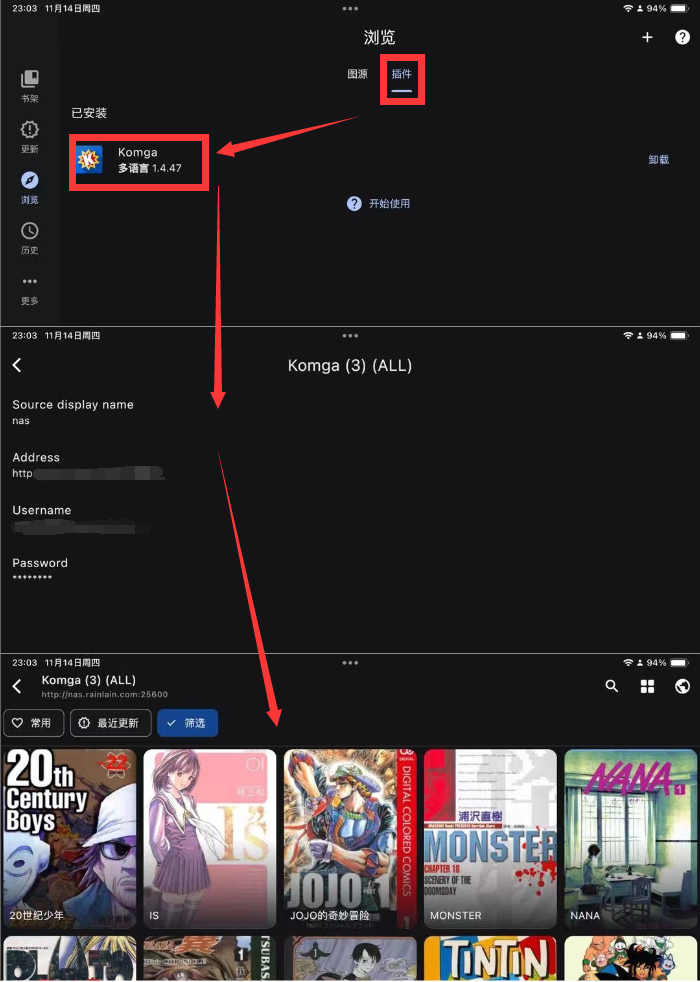
三、小说服务器
经过一轮的对比之后,calibre虽然用起来有些繁琐,但是也确实是当前提供功能最完善的电子书阅读工具。当然在有了前文的Komga之后,我们仅使用calibre进行阅读文字类书籍。这也是calibre当前体验最好的部分。
1、安装:calibre安装很简单,直接到官网上下载安装即可,不存在啥难度。值得一提的是,如果你在NAS上布置,建议直接安装WINDOWS版本即可,但是如果你有将自己的书库随身携带的习惯(比如装在移动硬盘之类的地方,或者就是为了嫖一下公司的网络和电费之类的),那么直接安装Calibre Portable版本也可以。
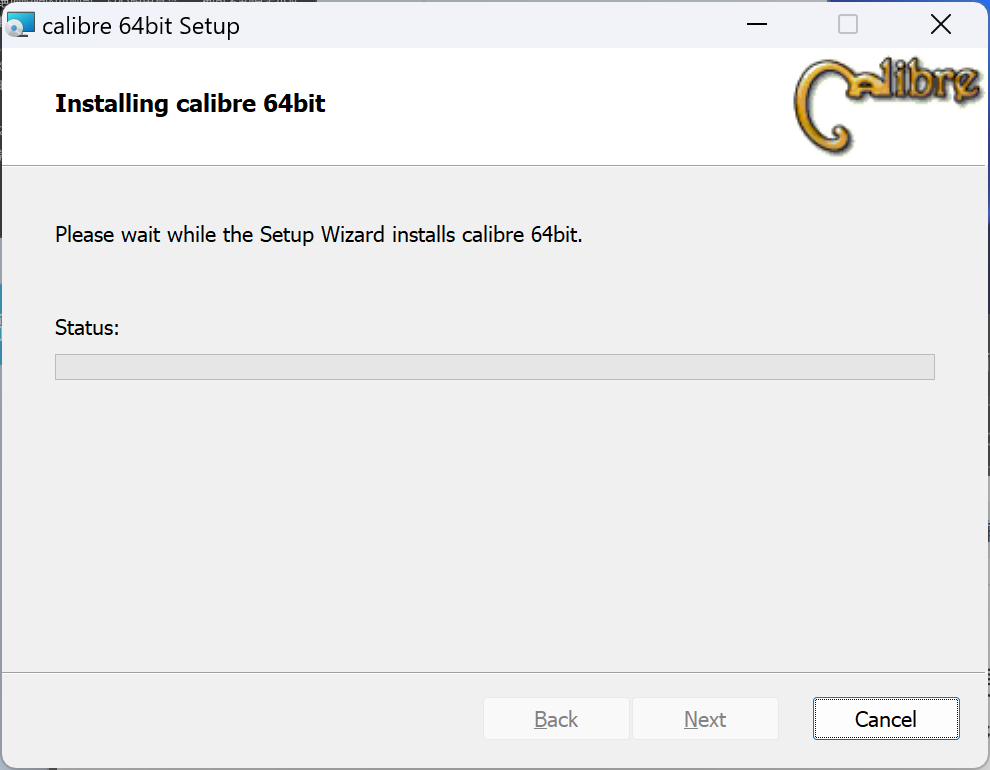
2、选择电子书格式:当前主流的电子书格式有不少,这里详细介绍几种:
EPUB:通用性最强的电子书格式,支持重排版、多媒体内容,任何情况下只要能选择EPUB就选择EPUB。
PDF:可能不少档案、论文采用的是这种格式,兼容性好、内容允许图文混排,但是不能文字重排,对小屏幕不友好。
MOBI:很老的格式,支持广泛但是功能缺乏,不能重排版、不支持多媒体,除了兼容能力强没有别的优势。
AZW:亚马逊搞出来的形式,基本上服务于DRM,除了亚马逊自己不会有人用。
TXT:只能说国内确实有大神用TXT存小说,它的特点是可以重排版、没有多媒体、体积小、兼容性强。
3、设置calibre:首次运行程序,设置向导会引导你进行简单的设置。指定一个存放电子书的目录位置,并设置默认阅读设备,基础设置就完成了。
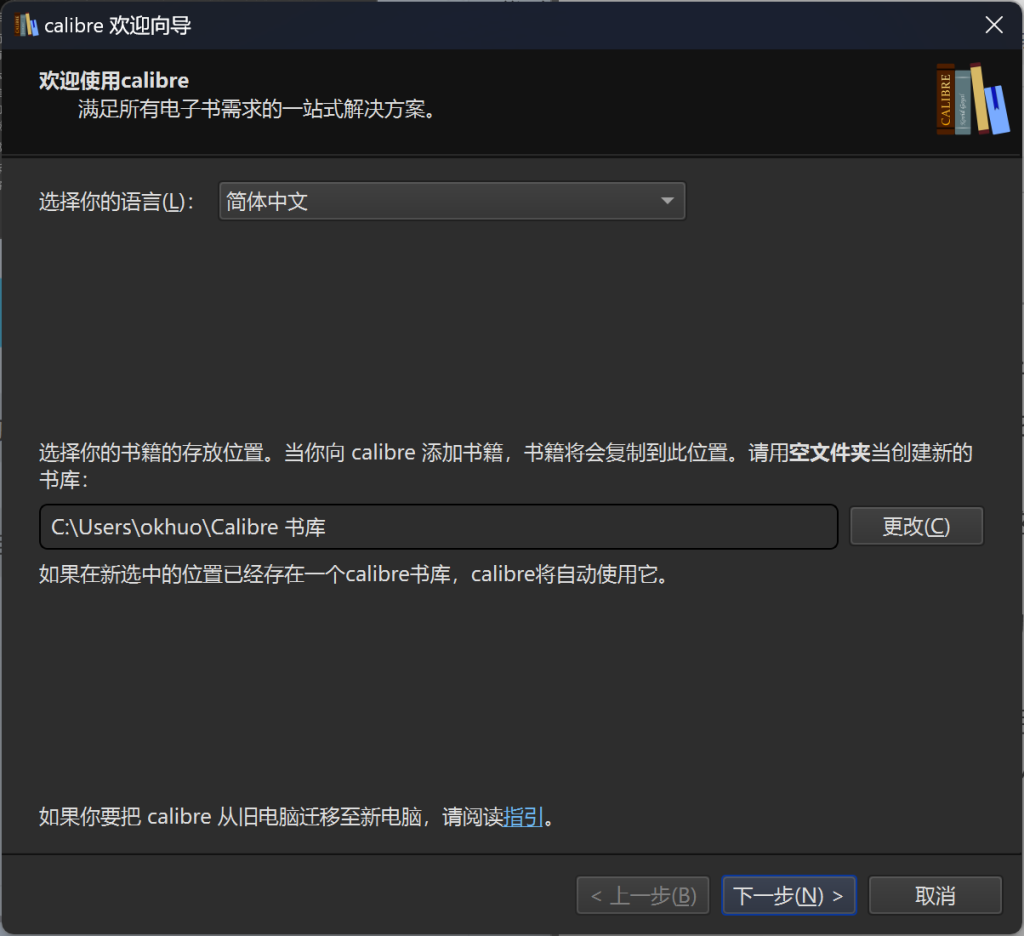
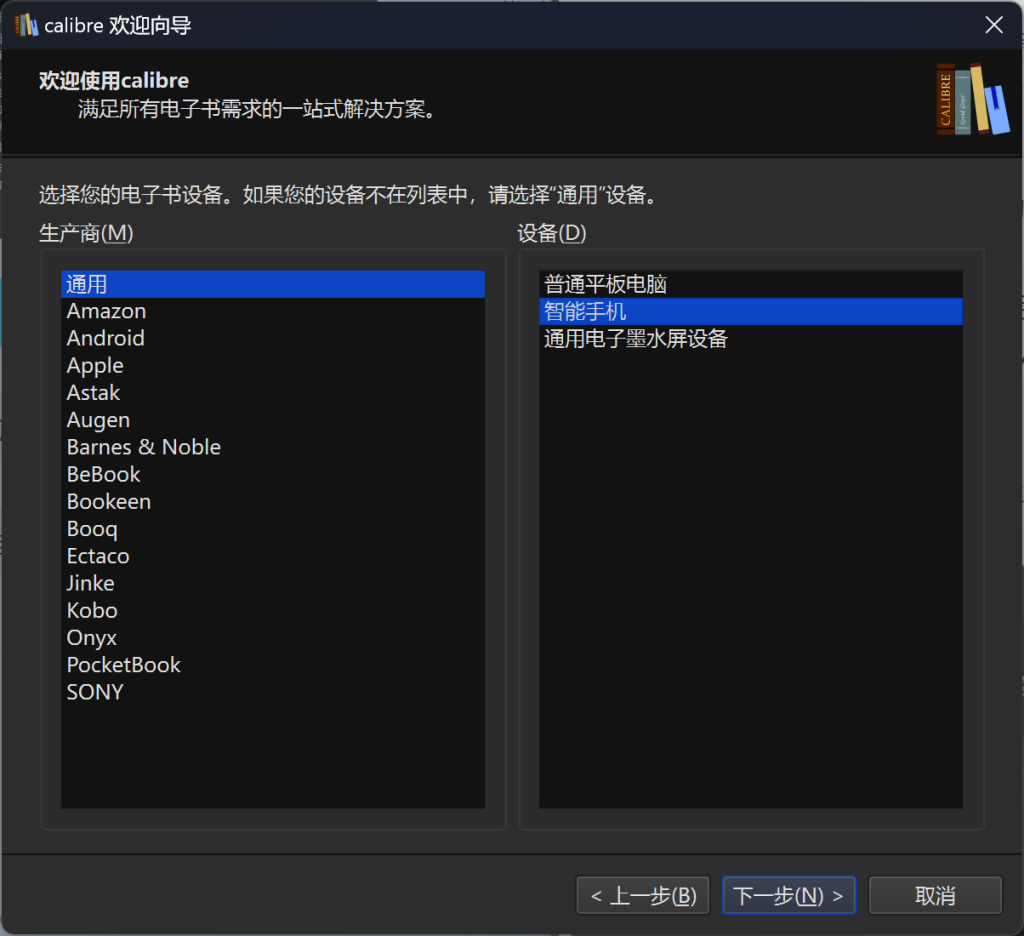
4、开启服务器:点击主界面上的“首选项”,随后点击“通过网络共享”,随后根据要求设置好端口,最后点击“启动服务器”,即可完成服务器的布置。完成这一步后,即可在外网上通过IP:端口访问,或者参考本系列第一篇教程完成DDNS映射后,通过域名+端口访问。


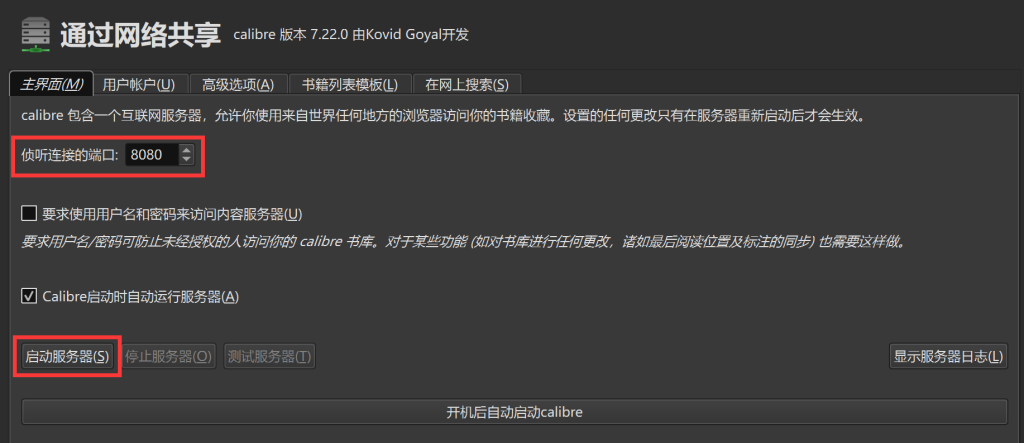
5、书本上传:



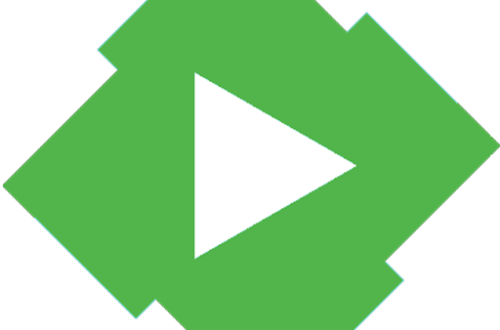

3条评论
syse
太伟大了
荆
其实不正经的漫画还有个方案,Lanraragi
有直接在windows下跑的服务端。
页面和易恒泰很像,而且可以扒恒泰上的tag下来,在使用理念上解决对象存储(当然了,几乎省不了io开销
HowieHz
哈哈,已经部署过了,点个赞